WordPress Siteniz için Google Analytics Hedefleri Nasıl Oluşturulur
Yayınlanan: 2021-08-09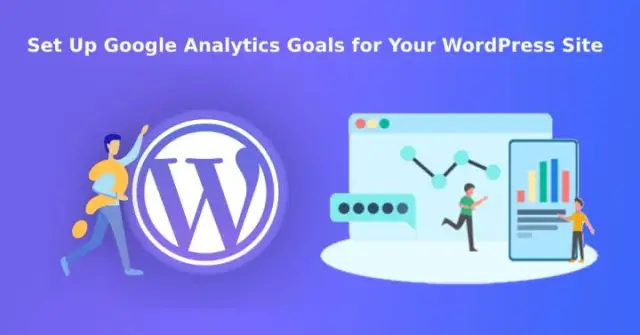
Web siteniz için satışlar veya e-posta kayıtları gibi temel metrikleri mi izlemek istiyorsunuz? Trafiğe genel bakış raporunu, metriklerin tam resmi olarak anlamayı unutmayın. Metrikler tamamen farklıdır ve bir web sitesi için en temel unsurlar arasındadır.
Bir sitenin başarılı olması için detaylı metriklere sahip olmak gerekir. Örneğin, maksimum ve minimum kayıt alan sayfalar, en iyi sonuçları veren trafik kaynağı vb. gibi ayrıntılar.
Bu tür senaryolarda, Google tabanlı raporlar maliyetinize katkıda bulunur. Bu nedenle, web sitenizden maksimumu elde etmek için Google Analytics hedefleri belirlemelisiniz. Bu okumada, kolaylık, bilgi ve kullanımınız için aynı şeyle ilgili her şeyi tartışacağız.
Hedefleri Anlamak
Analitik araçları yardımıyla izlenebilen kullanıcı etkileşimleri Hedef olarak kabul edilebilir. Bu tür analizler için en iyi araç Google, yani Google Analytics tarafından sunulmaktadır.
Dönüşümü ölçmek, e-posta kayıt formlarını izlemek, satışları izlemek vb. için ayarlanabilirler. Bu, kullandığınız stratejilerin değerlendirilmesine katkıda bulunacaktır. Buna ek olarak, gelirinizi ve web sitesi dönüşümünüzü de artırabilirsiniz.
Kullanıcılar, sitelerinde trafik kaybına neden olan noktaları keşfetmeyi genellikle kafa karıştırıcı bulur. Hedeflerinizi belirlediğinizde, bir daha asla benzer bir sorunla karşılaşma şansınız olmaz.
Google Analytics Hedefleri oluşturmak neden önemlidir?
Web sitesi ile ilgili her türlü detay, hedefler yardımı ile bilinebilir. Örneğin,
- Dijital ürünler satan web sitenizde en çok satışı sağlayan kaynakları bulmanıza yardımcı olabilirler.
- Bir e-ticaret mağazası için, müşterilerin ödeme sürecini terk ettiği noktayı keşfedebilirsiniz.
- Sosyal medya etkileyicileri, izleyicileri iletişim formunu doldurmaya teşvik eden içerik türlerini analiz edebilir ve bilebilir.
Bu nedenle, web siteniz için doğru türde hedefler oluşturmak çok önemlidir. Yalnızca bir çevrimiçi mağazadaki ziyaretçi sayısını takip etmek gibi yönsüz hedefleriniz varsa, bu size yardımcı olmayacaktır.
Bunun yerine, kaç kişinin alışveriş yaptığı veya alışveriş sepetini terk ettiği gibi yapıcı bir şey yardımcı olacaktır. Aşağıdaki segmentlerde, Google Analytics Hedefleri oluşturmanıza yardımcı olabilecek her şeyi kapsadığımızdan emin olacağız.
Analiz için bir Eklenti kurma
Hedeflerinizde otomasyon için MonsterInsights'ın Google Analytics Dashboard Eklentisini kullanmanızı öneririz. Bu, çeşitli görevlerde size yardımcı olabilir ve önemli ölçüde zaman kazandırabilir.
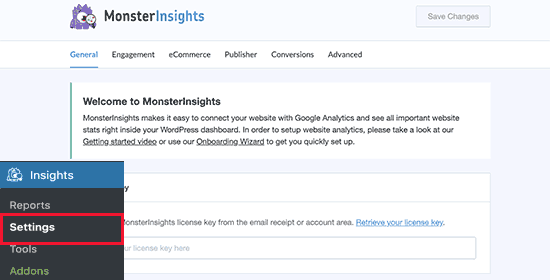
Programı indirip kurduktan sonra etkinleştirin. Programın ayarlar menüsünden gerekli bilgileri vererek Google'ın sunduğu Analytics'e kolayca bağlayabilirsiniz.
E-Ticaret hedeflerini takip etme
Bir e-ticaret mağazasının gelirini yönetmek ve yapıcı bir şekilde artırmak büyük bir sorumluluktur. Ürün ve ayrıca web sitesi öğeleriyle ilgili her küçük ve büyük ayrıntıyı anlamak gerekir. Bu nedenle, ziyaretçilerin müşteriye dönüşme rakamlarının bilinmesi gerekli hale gelmektedir.
Google'ın sunduğu ürün, bu tür verileri her seferinde en yüksek doğrulukla keşfetmenize yardımcı olur. Bu, yalnızca doğru verilerin korunmasına yardımcı olmakla kalmaz, aynı zamanda sitenin düşük performans gösteren bölümlerinin doğaçlamasında da yardımcı olur.
Yapmanız gereken birincil şey, Google Analytics hesabınıza giriş yapmaktır. Birden fazla siteyle uğraşıyorsanız, doğru siteyi seçtiğinizden emin olmalısınız. Gerekirse kutuya tıklayın ve ilgili web sitesine geçin.
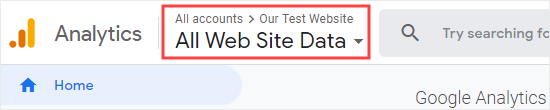
Bir sonraki adımda, sol tarafta köşede bulunan admin butonuna tıklayın.
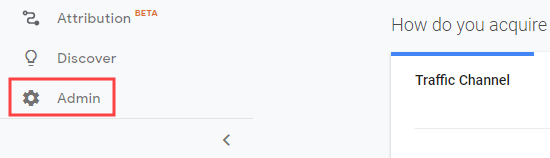
Görünüm sütunu seçeneğinden e-ticaret ayarları bağlantısına gidin
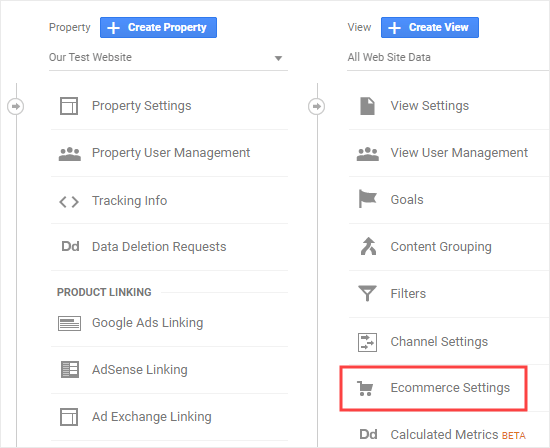
Burada E-ticaret seçeneğini bulun ve etkinleştirin ve açın. Bir sonraki göreceğiniz şey olan 'Gelişmiş e-ticaret raporlamasını etkinleştir' geçişini açın.
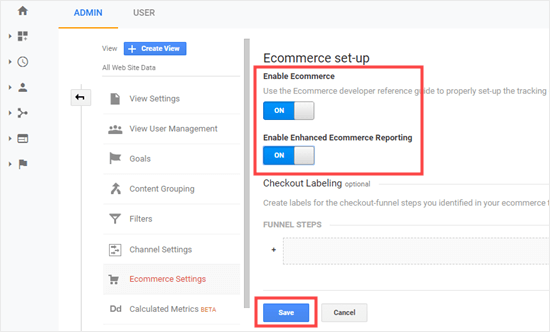
Ekranın altındaki kaydet düğmesine tıklayın ve gitmeye hazırsınız.
E-ticaret takibi için Eklentiyi kurma
WordPress panonuzdaki Öngörüler menüsünden 'Eklentiler' seçeneğine gidin. E-ticaret eklentisini bulun ve altında sağlanan yükle düğmesine tıklayın. Bu, otomatik olarak aynı şeyi yükleyecek ve etkinleştirecektir.
Bir sonraki adım, ayarlardan 'Gelişmiş e-ticaret ayarını kullan' seçeneğini açmak olacaktır. Bu kadar. Bunu yaptıktan sonra, geri kalanı eklenti tarafından hızla halledilecektir.
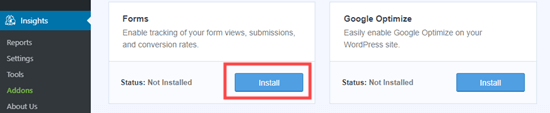
Raporlarınızı görüntülemek için tek yapmanız gereken raporlar seçeneğine gitmek ve e-ticaret sekmesine tıklamak. Satış sıklığınıza bağlı olarak ayrıntılı bir rapor görebileceksiniz. Sepete eklenen toplam ürünler, en iyi dönüşüm kaynakları ve sepetlerden kaldırılan toplamlar gibi diğer bilgileri de görmek mümkündür.
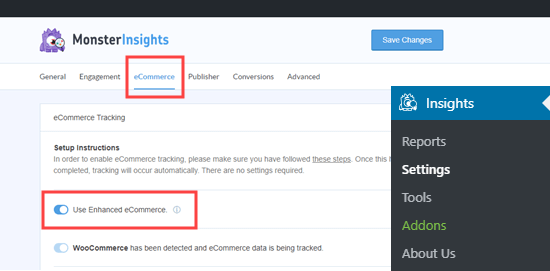
Ayrıca, insanların bir satın alma işlemi gerçekleştirmek için harcadığı ortalama gün sayısıyla ilgili ayrıntıları da bulabilirsiniz. Buna ek olarak, satın almadan önce kaç kez ziyaret ettikleriyle ilgili ayrıntıları da bulabilirsiniz. Herhangi bir raporu tıkladığınızda, ayrıntılı bir rapor için Google tarafından Analytics programına yönlendirileceksiniz.

Form gönderimlerini izlemek için Google Analytics Hedeflerini ayarlayın
Dönüşümlerden izleme, Analytics programının ve eklentinin en iyi kullanımlarından biridir. Restoran, kişisel antrenör, kurgusal olmayan yazar, e-bülten, çevrimiçi haber siteleri, emlakçı vb. her türlü form için yapılabilir.
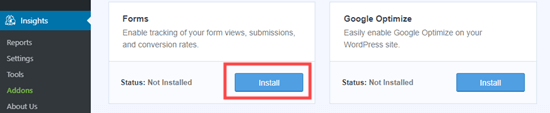
Önerilen eklentimiz, iletişim formlarıyla ilgili her türlü programla uyumludur. Gönderimlere de etkili bir şekilde katkıda bulunabilir. Eklentideki 'Formlar' eklentisini kurmanız ve etkinleştirmeniz gerekir.
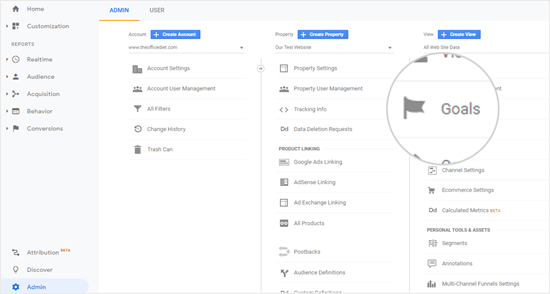
Gönderimleri Google Analytics'te 'Etkinlikler' olarak izlemenizi sağladığı için başka bir kuruluma ihtiyacınız yoktur. Form gönderimleri ile ilgili detaylı raporları rapor bölümlerinde bulabilirsiniz. Programın kendisinden manuel olarak yönetmek de mümkündür.
Google Analytics Hedeflerini manuel olarak ayarlayın
Eklentiyi kullanmayı düşünmüyorsanız ve manuel kurulum istiyorsanız bu tam size göre.
Analytics hesabınızı ziyaret ettikten sonra Yönetici Sekmesine tıklayın. Görünüm sütunundan Hedefler'e tıklayın.
'+ Yeni Hedef'e tıklayarak devam edin.
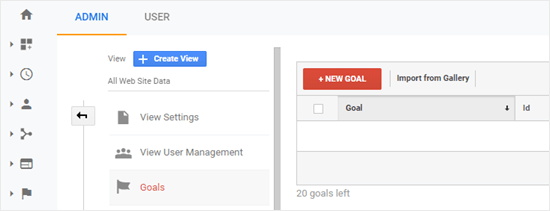
Endüstri kategorisini seçtiğinizde bir şablon bölümü göreceksiniz. Bunu atlamanız ve bunun yerine özel radyo düğmesini seçmeniz gerekir. Devam etmek için devam düğmesine tıklayın.

Google Analytics Hedeflerini dört şekilde belirlemenizi sağlar.
Hedef- Bu, form doldurduktan sonra teşekkür sayfası, ürün detay sayfası vb. gibi belirli sayfalara yapılan ziyaretlerin izlenmesini sağlar.
Süre- Bir ziyaretçinin web sitesinde geçirdiği toplam süre izlenebilir.
Oturum başına Sayfa/Ekran- Ziyaretçiler tarafından keşfedilen toplam sayfa sayısı izlenebilir.
Etkinlikler- Video oynatma, düğme tıklamaları ve indirmeler gibi şeyleri izleyebilir. Bunun diğerlerine kıyasla daha uzun bir kurulum gerektirdiğini unutmayın.
Temel metrikler için bir etkinlik veya varış noktası hedefleri için en iyi sonuçları elde etmek uygun olacaktır. İşte bir hedef hedefi oluşturduğumuz bir örnek.
Temel şeyler, ona bir isim vermeyi, türü seçmeyi ve devam etmeyi tıklamayı içerir.
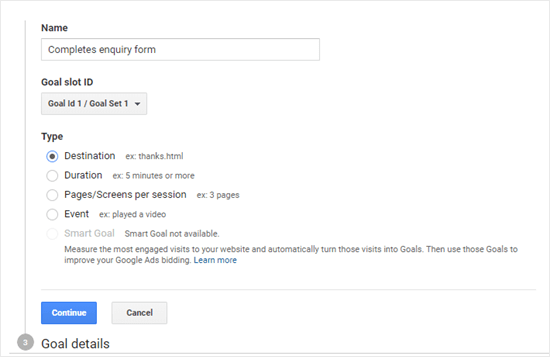
Hedefiniz, genellikle belirli bir sayfa olan sonraki girilmelidir. Buradaki uygulama, URL kısmını girmemek ve sadece diğer gövdeyi eklemektir.
Örneğin, istenen sayfa www.sktthemes.org/product-information/ ise /product-information/ girmelisiniz.
Gerekirse, dönüşüm için değer eklemek de mümkündür. Çoğunlukla ödeme formları veya olası satışın değerini bilmek için önerilir. Hedef hedefler ayrıca bir huniyi izlemenizi sağlar. Bu, bir ödeme sürecinden geçen müşterileri takip edebileceğiniz anlamına gelir. Bu sonuçta zayıf olan ve doğaçlamaya ihtiyaç duyan alanların belirlenmesine yardımcı olur.
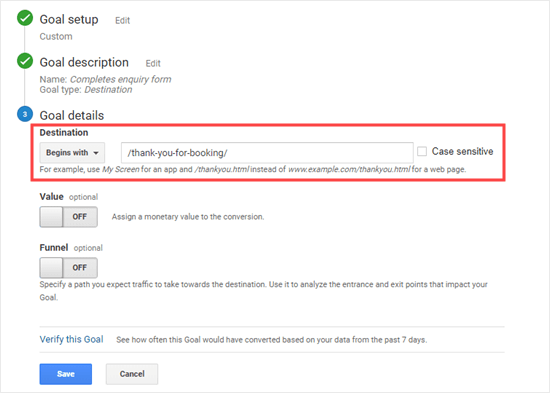
Ardından, Bağlantıyı doğrula seçeneğine tıklayın. Önceki yedi güne ait verilerinize dayanarak potansiyel dönüşüm oranını görebilirsiniz. Başvurularınız olmasına rağmen sonucunuzun %0 olma ihtimali vardır. Bu gibi durumlarda girmiş olduğunuz linki kontrol etmelisiniz.
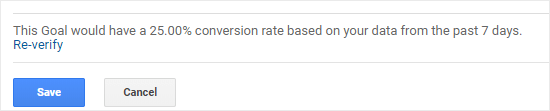
Sonuçları gördükten ve kabul ettikten sonra Kaydet düğmesine tıklayın. Ardından, hedefinizi öne çıkaran ve listeleyen bir tablo göreceksiniz. Daha fazlasını oluşturabilir, hatta düzenleyip kapatabilirsiniz. Bunları silmek mümkün olmasa da, yapabileceğiniz en iyi şey onları kapatmaktır.
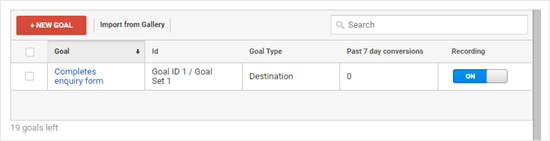
Google Analytics'in Dönüşümler seçeneğinden verilerinizin bir özetini alabilirsiniz.
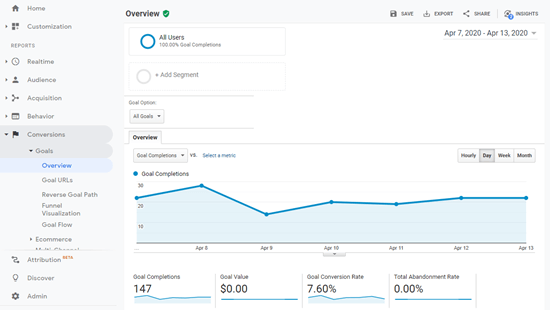
Sol taraftaki menü, diğer kullanışlı seçenekler konusunda size yardımcı olacaktır. Ters hedef yollarını kontrol edebilir ve ziyaretçilerin gördüğü içeriği görüntüleyebilirsiniz. Hedef akışı, ziyaretçilerin geldiği kaynağı belirlemek gibi konularda size yardımcı olabilir.
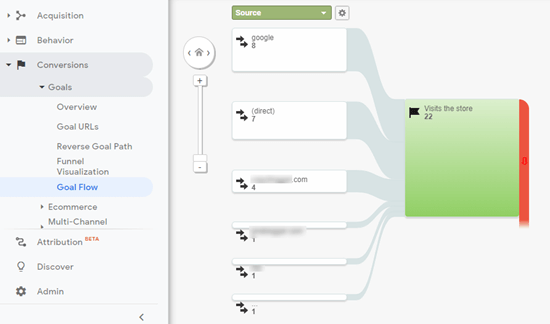
Benzer bir düzende, diğer seçenekler yürütülebilir. Olayları ayarlamak daha fazla hassasiyet gerektirir, ancak aynı zamanda yönetilebilir.
Çözüm
Google Analytics Hedefleri oluşturma kararı siteniz için etkili olacaktır. E-ticaretiniz ve form gönderme istatistikleriniz için uygun olmasını istiyorsanız, eklentiyi kullanmayı tercih edin. MonsterInsights'ın Google Analytics Dashboard Eklentisi en iyi programlardan biridir ve istediğiniz sonuçları elde etmenize yardımcı olur.
Google Analytics arayüzünü kullanmaya yeterince güveniyorsanız, manuel yönteme güvenebilirsiniz. Ancak asıl amaç her zaman hedefler oluşturmak ve takip etmek olacaktır. Tüm alanı ziyaretçileriniz için kullanışlı hale getirmeye katkıda bulunacaktır. Bu dolaylı olarak sitenize ve gelirinize değer katacaktır.
